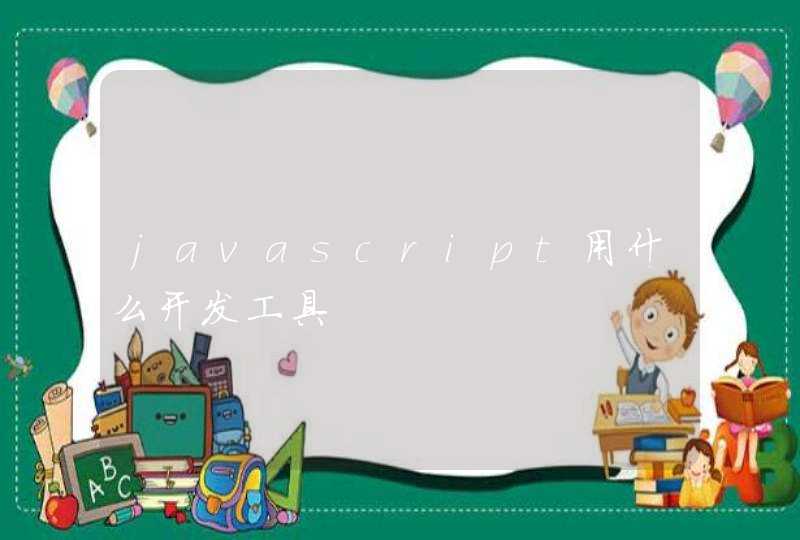使用教程如下:
操作设备:戴尔电脑
操作系统:win10
操作软件:Fiddler
1、启动Fiddler,系统提示更新,不要理它,点击no。
2、下面点击Tools->Fiddler Options开始配置工具。
3、进入https选项卡,勾选Decrpt HTTPS traffic, Fiddler截获HTTPS请求。
4、下面进入connects选项卡,勾选Allow remote computers to connect。允许HTTP/HTTPS请求发送到Fiddler,弹出提示,点击确定按钮。
5、配置完成,我们就可以抓包了,我们以抓取iphone数据为例,iPhone打开sarfari,输入如下图所示地址下载证书。
6、点击安装,进行证书安装。
7、下面就可以在Fiddler上抓去iPhone的数据了。
打开Fiddler,执行菜单栏 Tools ->Fiddler Options 打开设置界面切换到Connections选项卡,如图设置和勾选(如果要捕获https的请求,切换到HTTPS选项卡,勾选对应的选项)
获取PC的IP地址方法一:鼠标hover至Fiddler右上角的网络图标,查看本机IP,如图:192.168.1.107。注意,连上同一wifi后,需手机和PC在同一IP段内才能正常抓包。
Fiddler是一个web调试代理。它能够记录所有客户端和服务器间的http请求,允许你监视,设置断点,甚至修改输入输出数据,fiddler包含了一个强大的基于事件脚本的子系统,并且能够使用.net框架语言扩展。微软的Fiddler 包含一个简单却功能强大的基于JScript .NET 事件脚本子系统,他非常灵活性非常棒,可以支持众多的http调试任务。Fiddler 是用C#写出来的。它还是一个http调试代理,它能 够记录所有的你电脑和互联网之间的http通讯,Fiddler 可以也可以让你检查所有的http通讯,设置断点,以及Fiddle 所有的“进出”的数据(指cookie,html,js,css等文件,这些都可以让你胡乱修改的意思)。 Fiddler 要比其他的网络调试器要更加简单,因为它仅仅暴露http通讯还有提供一个用户友好的格式。
Fiddler支持断点调试概念,当你在软件的菜单—rules—automatic breakpoints选项选择beforerequest,或者当这些请求或响应属性能够跟目标的标准相匹配,Fiddler就能够暂停Http通讯, 情切允许修改请求和响应。这种功能对于安全测试是非常有用的,当然也可以用来做一般的功能测试,因为所有的代码路径都可以用来演习。
用户可以加入一个Inspector插件对象,来使用.net下的任何语言来编写Fiddler扩展。RequestInspectors 和 ResponseInspectors提供一个格式规范的,或者是被指定的(用户自定义)Http请求和响应视图。
通过显示所有的Http通讯,Fiddler可以轻松的演示哪些用来生成一个页面,通过统计页面(就是Fiddler左边的那个大框)用户可以很轻松的使用多选,来得到一个WEB页面的“总重量”(页面文件以及相关js,css等)你也可以很轻松得看到你请求的某个页面,总共请求了多少次,以及多少字节被转化了。
另外,通过暴露HTTP头,用户可以看见哪些页面被允许在客户端或者是代理端进行缓存。如果要是一个响应没有包含Cache-Control 头,那么他就不会被缓存在客户端。





![js中有["1","2","3","4"]这样一个string,怎么把它变成array](/aiimages/js%E4%B8%AD%E6%9C%89%5B%26quot%3B1%26quot%3B%2C%26quot%3B2%26quot%3B%2C%26quot%3B3%26quot%3B%2C%26quot%3B4%26quot%3B%5D%E8%BF%99%E6%A0%B7%E4%B8%80%E4%B8%AAstring%EF%BC%8C%E6%80%8E%E4%B9%88%E6%8A%8A%E5%AE%83%E5%8F%98%E6%88%90array.png)